Lucrul cu stick de memorie
Unul dintre instrumentele cele mai utile pentru a transfera informații de la un computer la altul este o memorie flash sau pe un jargon calculator unitatea flash.
unitate flash USB este un dispozitiv mic, dar încăpător de stocare a datelor, care pot transporta întotdeauna și conecta la orice calculator pentru partajarea de fișiere.
Pentru un calculator este conectat printr-un conector USB. Acest conector este, în orice computer modern (sau laptop), și pentru a găsi că nu este dificil. Calculatoarele staționare astfel de conector este situat fie pe partea din față sau din spate a unității de sistem și pe un laptop USB-terminale sunt, de obicei, undeva parte:

Pentru a înregistra informații cu privire la o unitate flash, ea (bastonul), pur și simplu introduceți-conectorul USB după îndepărtarea capacului (dacă este cazul). USB-conector permite conexiunea „la cald“, deci nu este necesar să se oprească atunci când conectați sau scoaterea dispozitivului USB la calculator.
Stick trebuie să intre terminalul fără prea mult efort, așa că, dacă acesta nu este inclus, atunci ar trebui să fie ușor de implementat cealaltă parte (180 de grade):

După conectarea unității USB de pe un ecran de computer, cel mai probabil, caseta de dialog, în care vom fi rugat să aleagă o modalitate de a deschide fișiere stocate pe o unitate flash (această fereastră aveți poate fi diferită de a mea) va AutoPlay:
dispozitivele externe Autostart sunt uneori utile, dar aș recomanda în continuare dezactivat din motive de securitate.
Faptul este că, atunci când pornirea dispozitivelor externe este o șansă bună de infectarea computerului, deoarece , Infecția va avea loc imediat după conectarea stick-ul (virusul va rula automat), în cazul în care se transformă pe malware unitate flash sau un virus.
În plus, nu ar trebui să ne gândim că virusul devine pe stick-ul numai atunci când copiați. Rețineți că, dacă pur și simplu introduceți unitatea flash USB în calculatorul infectat (acest lucru este valabil mai ales în cazul în care computerul este într-un loc public) și apoi scoateți (fără a copia nimic), chiar și în acest caz, există o mare probabilitate ca virusul are deja am lovit stick-ul. Introducerea unei unități flash USB în computer atunci când pornirea dispozitivelor externe, vă sunt susceptibile de a infecta computerul.
Dezactivați mass-media externe autorun în Windows 7, puteți prin Panoul de control - autostart (sau Control Panel - Toate elementele Panou de control - Auto). În fereastra este necesar pentru a elimina întreaga bifa unul:
După aceea trebuie să faceți clic pe butonul Salvați și reporniți computerul.
În Windows XP, The autorun este dezactivat după cum urmează: faceți clic pe Start - Run. Mai mult, în fereastra Run, tastați manual gpedit.msc
În fereastra care apare, du-te la Computer Configuration - Administrative Templates - Sistem - Disable Autorun:
Faceți clic dreapta pe elementul respectiv și selectați dezactivați Autorun punctul Svoysva. și apoi dezactivați doar Autorun și faceți clic pe OK.
Când autorun dezactivat, găsiți conținutul unității flash poate fi de fereastra Computer:
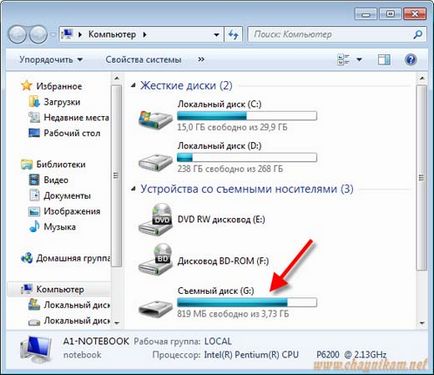
În această fereastră prin flash drive implicit va apărea ca un disc amovibil. Strip la dreapta pictogramei arată cât de mult spațiu este ocupat pe o unitate flash și cât de multe fișiere în ea alerga afară de spațiu.
Dacă faceți clic pe pictograma dispozitivului, vom deschide o fereastră în care pentru a afișa tot ceea ce este pe o unitate flash.
Și, după ce a lucrat cu fișiere este terminat, unitatea flash USB poate fi eliminat, dar ar trebui să-l faci bine!
îndepărtarea incorectă a unității USB poate duce la defectarea acestuia!
Amintiți-vă că înainte de a scoate unitatea flash trebuie să se oprească activitatea. Pentru acest clic pe pictograma dispozitivului conectat, care se află în tava (dreapta jos):
Când plasați cursorul peste pictograma vom vedea inscripția Eliminare în siguranță dispozitiv hardware și scoatere.
Dacă nu vedeți această pictogramă, înseamnă ascuns. O puteți găsi făcând clic pe triunghiul alb în tavă, care se deschide un meniu cu pictograme ascunse:
În acest meniu, ne doriți să găsiți pictograma:
După ce faceți clic pe această pictogramă, un ecran de meniu va apărea cu o listă de dispozitive conectate, (în cazul în care acestea sunt conectate la mai multe). Trebuie să găsim dispozitivul nostru și doar să faceți clic pe numele său:
Apare un mesaj că dispozitivul poate fi extras:
Rețineți că numai după ce apare mesajul pe unitatea flash USB poate fi scos din conectorul USB. În caz contrar, se poate deteriora stick-ul (deși poate efectua prin.))
Rețineți că, dacă timpul de pe stick-ul de la un computer pentru a efectua o operație de scriere, sistemul de fișiere flash-ul va eroare. În acest caz, este recomandat să efectueze un format complet de băț.
Formatați unitatea flash USB nu este dificil, dar principalul lucru înainte de a fișierelor sensibile la această copie de la o unitate flash pe hard disk-ul (dacă este posibil), ca Formatarea va șterge toate fișierele de pe unitatea flash.
Pentru a începe formatarea stick-ul, în fereastra Computer click dreapta pe pictograma blițului și meniul pop-up, selectați formatul de element:
Mai mult, este de dorit de a alege sistemul de fișiere NTFS (dacă Windows-ul permite acest lucru), apoi apăsați pe butonul Start:
Citiți cu atenție de avertizare și faceți clic pe OK. pentru a începe formatarea:
După câteva secunde, formatul este complet:
Acum, sistemul de fișiere este în stare bună, iar unitatea flash va fi gata pentru a merge!
Deci, în concluzie, voi da lecția câteva sfaturi!
1. Pentru a face mai ușor pentru a găsi unitatea flash pe un alt computer (printre alte unități în fereastra Computer), puteți redenumi. Pentru a face acest lucru, faceți clic pe pictograma discului amovibil, faceți clic dreapta, selectați Redenumire și să dea o unitate flash orice nume, cum ar fi „Unitatea mea flash.“
Acum, orice unitate flash computer va fi afișată în același mod, și că este modul în care ne dorim să:
2. Din când în când este de dorit să verifice erori flash.
Pentru a verifica stick-ul click dreapta pe pictograma sa și selectați Properties. În fereastra care se deschide, faceți clic pe fila Instrumente, faceți clic pe Verificare acum, închideți toate documentele deschise cu care am lucrat (pe o unitate flash):
În fereastra următoare, am pus toate casetele de selectare și faceți clic pe Start.
3. Dacă ați utilizat memorii flash, dar USB-conector al computerului este într-o locație incomodă (de exemplu, pe partea din spate a unității de sistem), Vă recomandăm să cumpere un cablu special de-extensie USB (doi metri în lungime):

Un capăt al cablului USB conecta la computer-conector (unde pentru a introduce o unitate flash USB), iar celălalt capăt pus chiar pe desktop-ul computerului.
Datorită acestui fapt, cablul de extensie USB nu va trebui să urce sub birou (care este de obicei unitatea de sistem) pentru a găsi undeva în partea din spate a unității de sistem conectorului necesar. Acum, o unitate flash USB sau alt dispozitiv extern USB (cum ar fi un aparat de fotografiat digital) poate fi conectat la un calculator, fără a părăsi masa, doar ajungand.
Plăcut și sigur lucrezi cu stick-ul!
Poate v-ar putea interesa: